Управляйте своей цифровой камерой в Linux с DigiKam
Для тех из вас, кто думал, что управление внешними устройствами, такими как цифровые камеры, в Linux было проблемой, я даю вам DigiKam. DigiKam — это расширенное приложение для управления цифровыми фотографиями для Linux, Windows и Mac. DigiKam позволяет пользователю легко просматривать, управлять, редактировать, улучшать, систематизировать, помечать и обмениваться фотографиями в операционной системе Linux. Он может похвастаться множеством функций, которые конкурируют с аналогичными приложениями в других операционных системах и / или превосходят их.
Но DigiKam не только выдающийся в управлении вашими коллекциями фотографий. DigiKam также отлично справляется с импортом цифровых фотографий с вашей камеры. Он имеет простой в использовании мастер настройки камеры и может автоматически определять сотни различных марок / моделей камер. В этой статье я покажу вам, как установить DigiKam, а также проведу вас через процесс импорта ваших фотографий в DigiKam.
Установка
Я собираюсь показать вам, как установить DigiKam на Ubuntu. Установка будет работать нормально в других дистрибутивах, но я обнаружил, что обнаружение камеры и взаимодействие с ней намного лучше в Ubuntu (10.04 — это версия, которую я использую). Чтобы установить DigiKam на Ubuntu, выполните следующие действия:
- Откройте окно терминала.
- Выполните команду sudo apt-get install digikam.
- Введите свой пароль sudo и нажмите Enter.
- Примите любые необходимые зависимости.
- Зачем установку доделывать.
- Закройте свой терминал.
Поздравляем, теперь вы готовы использовать DigiKam.
Первое использование
Когда вы запускаете DigiKam в первый раз, вам придется пройти через очень простой мастер настройки. Этот мастер предложит вам установить такие параметры, как: Каталог для загрузки изображений, Если вы хотите загружать необработанные данные, если вы хотите включить метаданные, назначенные DigiKam, если вы хотите отображать уменьшенные изображения и т. Д. потребности, поэтому установите их по своему усмотрению.
После того, как вы закончите работу с мастером, вам нужно будет добавить камеру.
Добавление камеры
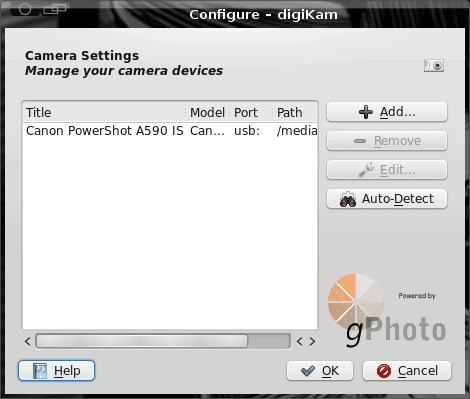 фигура 1
фигура 1
Вы можете добавить в DigiKam несколько камер. Чтобы добавить первую камеру, подключите камеру и нажмите Импорт> Камеры> Добавить камеру вручную . Когда вы сделаете это, откроется новое окно, в котором вы можете либо добавить камеру вручную, либо попытаться автоматически определить камеру.
Убедитесь, что ваша камера включена (и находится в надлежащем режиме для взаимодействия с вашим ПК), и нажмите кнопку «Автоопределение». У DigiKam не должно возникнуть проблем с обнаружением вашей камеры. Если это так, вам придется добавить его вручную. Это очень просто. Просто нажмите кнопку «Добавить» и заполните информацию, показанную на рисунке 2.
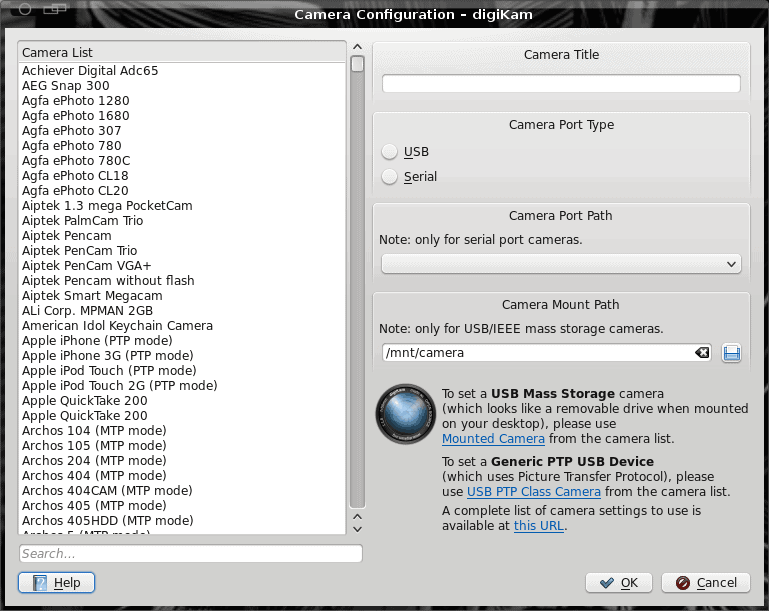 Как вы можете видеть (на Рисунке 2) DigiKam поддерживает ОГРОМНОЕ количество камер. Вам также нужно будет добавить точку крепления для камеры. На случай, если вам придется добавить камеру вручную, вам, вероятно, придется проверить вывод dmesg, чтобы узнать, как камера распознается, чтобы вы могли вручную установить камеру. К счастью, DigiKam очень хорошо умеет автоматически определять камеры.
Как вы можете видеть (на Рисунке 2) DigiKam поддерживает ОГРОМНОЕ количество камер. Вам также нужно будет добавить точку крепления для камеры. На случай, если вам придется добавить камеру вручную, вам, вероятно, придется проверить вывод dmesg, чтобы узнать, как камера распознается, чтобы вы могли вручную установить камеру. К счастью, DigiKam очень хорошо умеет автоматически определять камеры.
Импорт фото
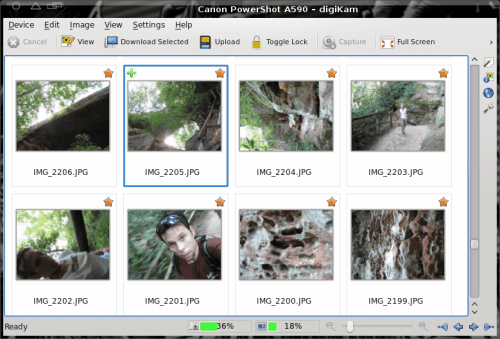 Рисунок 3
Рисунок 3
Теперь, когда ваша камера добавлена, импорт фотографий — самая простая часть. Просто нажмите Импорт> Камеры> ВАША КАМЕРА (Где ВАША КАМЕРА — это имя добавленной камеры), и откроется новое окно, отображающее все изображения с вашей камеры (см. Рисунок 3).
Просмотрите и выберите фотографии, которые вы хотите импортировать, а затем нажмите кнопку «Загрузить». В следующем окне у вас будет возможность создать новый альбом. В зависимости от размера (и количества) ваших фотографий это может занять некоторое время. После завершения импорта вы сможете просматривать, отмечать, оценивать, редактировать, открывать с помощью и многое другое.
Вывод
DigiKam — один из лучших инструментов для управления фотографиями, доступный для операционной системы Linux. Если вы склонны делать много фотографий и вам нужен простой способ управлять ими, DigiKam может быть вашим лучшим выбором.